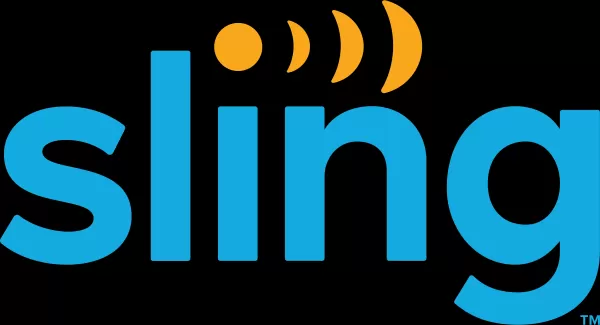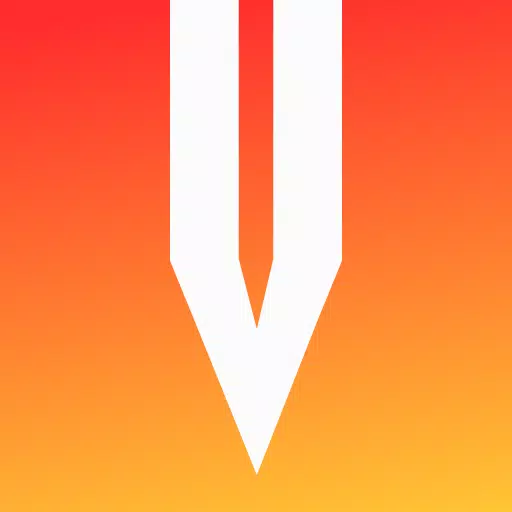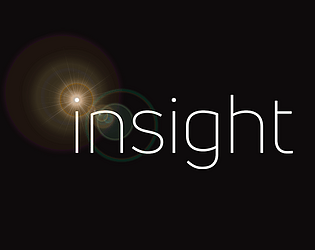গুগল ক্রোমের ওয়েব অনুবাদকে মাস্টারিং: একটি বিস্তৃত গাইড
এই গাইডটি গুগল ক্রোম ব্যবহার করে ওয়েব পৃষ্ঠাগুলি দক্ষতার সাথে অনুবাদ করার জন্য, পুরো পৃষ্ঠার অনুবাদ, নির্বাচিত পাঠ্য অনুবাদ এবং ব্যক্তিগতকৃত সেটিংস সমন্বয়গুলি কভার করে দক্ষতার সাথে অনুবাদ করার জন্য একটি ধাপে ধাপে ওয়াকথ্রু সরবরাহ করে। নির্বিঘ্নে বহুভাষিক ওয়েবসাইটগুলি নেভিগেট করতে এই নির্দেশাবলী অনুসরণ করুন।
পদক্ষেপ 1: সেটিংস মেনু অ্যাক্সেস করা
আপনার গুগল ক্রোম ব্রাউজারের উপরের ডানদিকে কোণে অবস্থিত তিনটি উল্লম্ব বিন্দু (আরও বিকল্প) আইকনটি ক্লিক করুন।

পদক্ষেপ 2: সেটিংসে নেভিগেট করা
প্রদর্শিত ড্রপডাউন মেনুতে, "সেটিংস" নির্বাচন করুন। এটি আপনার ব্রাউজারের সেটিংস পৃষ্ঠাটি খুলবে।

পদক্ষেপ 3: অনুবাদ সেটিংস সনাক্তকরণ
সেটিংস পৃষ্ঠার শীর্ষে, অনুসন্ধান বারটি ব্যবহার করুন। প্রাসঙ্গিক সেটিংস দ্রুত সন্ধান করতে "অনুবাদ" বা "ভাষা" প্রবেশ করান।

পদক্ষেপ 4: ভাষার পছন্দগুলি অ্যাক্সেস করা
একবার অনুসন্ধানের ফলাফলগুলি উপস্থিত হয়ে গেলে, "ভাষা" বা "অনুবাদ পরিষেবা" বিকল্পে সনাক্ত করুন এবং ক্লিক করুন।
পদক্ষেপ 5: ভাষা পরিচালনা করা
ভাষা সেটিংসে, আপনি আপনার ব্রাউজার দ্বারা সমর্থিত ভাষাগুলি তালিকাভুক্ত একটি ড্রপডাউন মেনু পাবেন। নতুন ভাষা যুক্ত করতে বা বিদ্যমানগুলি পরিচালনা করতে "ভাষা যুক্ত করুন" বোতামটি ক্লিক করুন।

পদক্ষেপ 6: স্বয়ংক্রিয় অনুবাদ সক্ষম করা
এই পৃষ্ঠায়, "আপনি যে ভাষায় পড়েন সেগুলিতে নয় এমন পৃষ্ঠাগুলি অনুবাদ করার অফার" বিকল্পটি নিশ্চিত করুন। এই গুরুত্বপূর্ণ সেটিংটি ক্রোমকে আপনার ব্রাউজারের ডিফল্ট ভাষা ব্যতীত অন্য ভাষায় পৃষ্ঠাগুলির জন্য স্বয়ংক্রিয়ভাবে অনুবাদ সরবরাহ করতে অনুরোধ করে।
এই পদক্ষেপগুলি অনুসরণ করে, আপনি একটি মসৃণ এবং দক্ষ বহুভাষিক ব্রাউজিং অভিজ্ঞতার জন্য গুগল ক্রোমের শক্তিশালী অনুবাদ ক্ষমতা অর্জন করতে পারেন।